Pitanje
Problem: Kako popraviti pogrešku 0x80240008 u sustavu Windows 10?
Zdravo. Ne mogu pokrenuti ažuriranje na svom Windows uređaju. Dobivam kod pogreške 0x80240008 i moj Win 10 ne može dobiti nadogradnju. To je greška plavog ekrana. Imao sam automatska ažuriranja, pa sam se iznenadio da nije dobio potrebno ažuriranje na vrijeme. Ne znam što učiniti da popravim pogrešku 0x80240008 u sustavu Windows, ali ne može provjeriti ni ažuriranja, ne samo instalirati nadogradnju. Možete li mi pomoći?
Riješen odgovor
Pogreške Windows Update su uobičajene, posebno kada je u pitanju nadogradnja na Windows 10 verzije. Korisnici su prijavili određenu pogrešku 0x80240008 u sustavu Windows 10[1] puno puta. Uglavnom je bio povezan s određenom Build 10074, ali postoje neki problemi u vezi s pogreškom ažuriranja na koje se ljudi i danas žale.
Pogreške u ažuriranju uglavnom nastaju zbog problema u određenom izdanju novih značajki.[2] Postoje neki problemi s kompatibilnošću s programima ili potreba za ažuriranjem upravljačkog programa/softvera. Nije presudna ili štetna stvar kada primite poruku s greškom 0x80240008 u sustavu Windows 10, ali trebate se pobrinuti za to odmah.
Neugodno je i nije ugodno kada ne možete ažurirati sustav i koristiti ga kako biste trebali. To nije hitna stvar, ali trebali biste pokušati popraviti pogrešku 0x80240008 na Windows uređaju čim dobijete upozorenje. Ovaj zaslon pogreške uglavnom ukazuje na problem s planiranim ažuriranjem koje se ne može preuzeti.
U većini slučajeva pogrešku 0x80240008 uzrokuju smetnje treće strane ili oštećenje sistemske datoteke, tako da se procesi potrebni za ovu nadogradnju ne mogu ispravno pokrenuti. Često također isporučuje poruku WU_S_ALREADY_DOWNLOADED koja je isti kod za 0x80240008 pogrešku Windows Update.
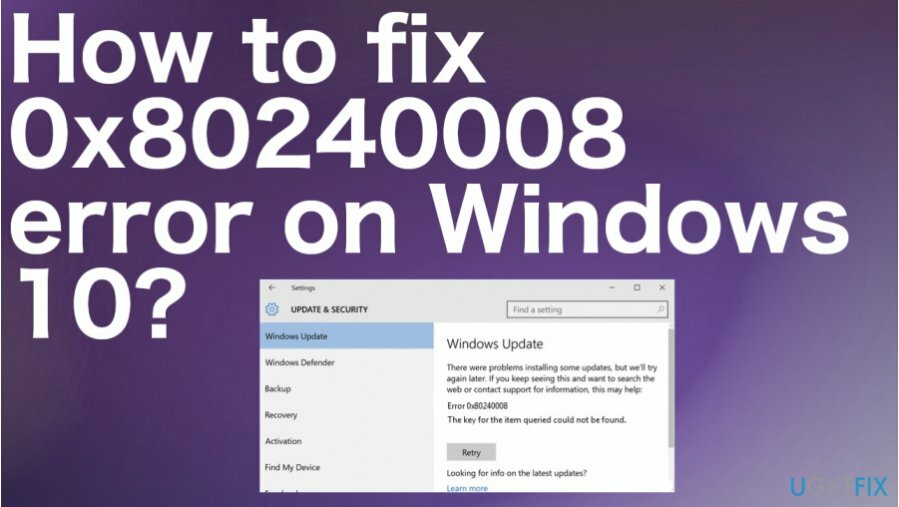
Kako popraviti pogrešku 0x80240008 u sustavu Windows 10
Za popravak oštećenog sustava morate kupiti licenciranu verziju Reimage Reimage.
Budući da se ova pogreška 0x80240008 pojavljuje tijekom procedura Windows Update, trebali biste riješiti problem ovog pokretanja. Također, postoje opcije za oštećene datoteke, zahvaćene funkcije, smetnje treće strane i tako dalje. Ovo je gdje ReimageMac perilica za rublje X9 mogao pomoći. Ovaj je alat dizajniran za pronalaženje, označavanje i popravak datoteka ili funkcija koje su oštećene ili pogođene zlonamjernim softverom,[3] ili različite stvari koje se krivo događaju na OS-u.
Moguće je popraviti pogrešku 0x80240008 na Windowsima, a to nije mjesto gdje možete nešto pokvariti ili oštetiti. Postoji nekoliko koraka koje možete poduzeti, stoga pokušajte s barem jednom od metoda kako biste osigurali da se pogreška više neće pojaviti.
Riješite probleme s ažuriranjem sustava Windows da biste popravili pogrešku 0x80240008 u sustavu Windows 10
Za popravak oštećenog sustava morate kupiti licenciranu verziju Reimage Reimage.
- Desnom tipkom miša kliknite Početak gumb i odaberite Postavke.
- Tip Rješavanje problema u okvir za pretraživanje.
- Zatim odaberite Windows Update i kliknite Pokrenite alat za rješavanje problema.
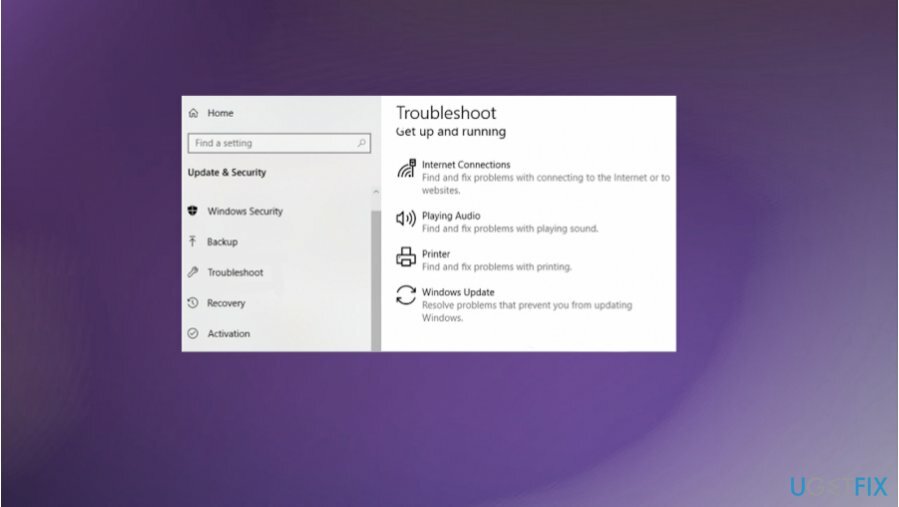
- Neka alat za rješavanje problema provjeri ima li problema. Ako ih se pronađe, Windows će ih pokušati automatski popraviti umjesto vas.
- Dodijelite popravak klikom na Primijenite ovaj popravak.
Provjerite ima li sumnjivog softvera treće strane
Za popravak oštećenog sustava morate kupiti licenciranu verziju Reimage Reimage.
- Pritisnite Tipka Windows + R da biste otvorili okvir Run.
- Zatim upišite appwiz.cpl i pogodio Unesi za otvaranje Programi i značajke.
- Pomaknite se prema dolje Programi i značajke prozor i deinstalirajte bilo koji program tako da desnom tipkom miša kliknete na njegov unos i odaberete Deinstaliraj.
- Slijedite korake kako biste dovršili postupak deinstalacije.
- Zatim ponovno pokrenuti tvoje računalo.
Izvršite čisto pokretanje
Za popravak oštećenog sustava morate kupiti licenciranu verziju Reimage Reimage.
- Pritisnite Tipka Windows + R da biste otvorili okvir Run.
- Tip msconfig i pogodio Unesi za otvaranje Sistemska konfiguracija izbornik.
- Na Sistemska konfiguracija prozor, idite na Usluge karticu i kliknite na Onemogući sve dugme.
- Klik Prijavite se da biste spremili promjene.
- Pronaći Kartica za pokretanje i kliknite na Otvorite Upravitelj zadataka.
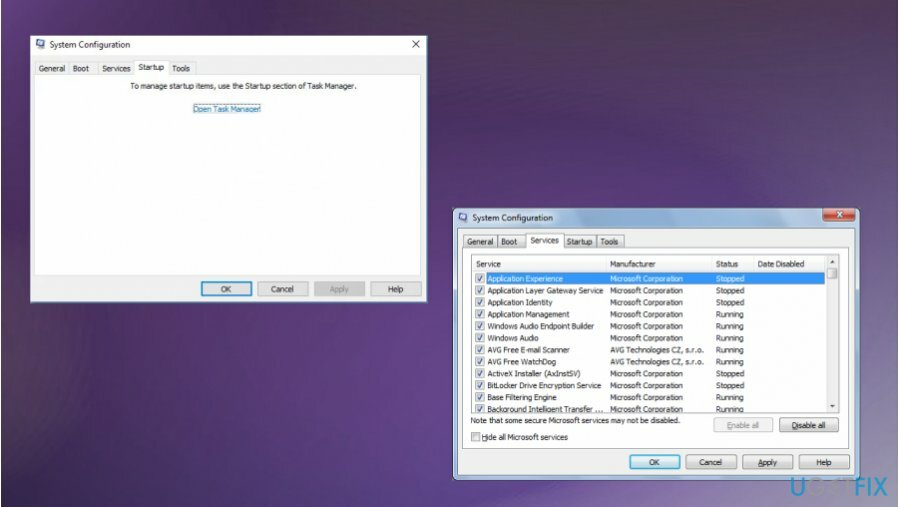
- Odaberite svaku stavku pokretanja koja ima Omogućeno status i kliknite na Onemogući umjesto toga gumb.
- Ponovno pokrenite računalo.
Koristite alat za provjeru datoteka da popravite pogrešku 0x80240008 u sustavu Windows
Za popravak oštećenog sustava morate kupiti licenciranu verziju Reimage Reimage.
- Pisati Naredbeni redak u okvir za pretraživanje.
- Pronađite program i kliknite desnim klikom Pokreni kao administrator.
- Kontrola korisničkog računa će se pojaviti. Klik Da.
- Upišite sfc /scannow i pogodio Unesi kad se prozor otvori.
- Pustite skener da radi.
Automatski popravite svoje greške
Tim ugetfix.com pokušava dati sve od sebe kako bi pomogao korisnicima da pronađu najbolja rješenja za uklanjanje svojih pogrešaka. Ako se ne želite boriti s tehnikama ručnih popravaka, upotrijebite automatski softver. Svi preporučeni proizvodi testirani su i odobreni od strane naših stručnjaka. Alati koje možete koristiti za ispravljanje pogreške navedeni su u nastavku:
Ponuda
Učini to sada!
Preuzmite popravakSreća
Jamčiti
Učini to sada!
Preuzmite popravakSreća
Jamčiti
Ako niste uspjeli ispraviti pogrešku pomoću Reimagea, obratite se našem timu za podršku za pomoć. Molimo vas da nam kažete sve detalje za koje mislite da bismo trebali znati o vašem problemu.
Ovaj patentirani proces popravka koristi bazu podataka od 25 milijuna komponenti koje mogu zamijeniti bilo koju oštećenu ili nedostajuću datoteku na računalu korisnika.
Za popravak oštećenog sustava morate kupiti licenciranu verziju Reimage alat za uklanjanje zlonamjernog softvera.

Ostati potpuno anoniman i spriječiti ISP i vlade od špijuniranja na tebi, trebao bi zaposliti Privatni pristup internetu VPN. Omogućit će vam da se povežete na internet dok ste potpuno anonimni tako što će šifrirati sve informacije, spriječiti trackere, oglase, kao i zlonamjerni sadržaj. Što je najvažnije, zaustavit ćete ilegalne nadzorne aktivnosti koje NSA i druge vladine institucije obavljaju iza vaših leđa.
Nepredviđene okolnosti mogu se dogoditi u bilo kojem trenutku tijekom korištenja računala: može se isključiti zbog nestanka struje, a Može se pojaviti Plavi zaslon smrti (BSoD) ili nasumična ažuriranja sustava Windows mogu se pojaviti na stroju kada ste otišli na nekoliko minutama. Kao rezultat toga, vaši školski zadaci, važni dokumenti i drugi podaci mogu biti izgubljeni. Do oporavak izgubljene datoteke, možete koristiti Data Recovery Pro – pretražuje kopije datoteka koje su još uvijek dostupne na vašem tvrdom disku i brzo ih dohvaća.